今回はUnrealStudioのポリゴンエディット機能を紹介します。
CADとUnrealStudioだけお使いの方は、インポートした後にモデルを加工できません。
一度Mayaや3dsmaxを通せばいいのですが、その為のスキル習得が大変です。
今回の実験もInventorのサンプルです。
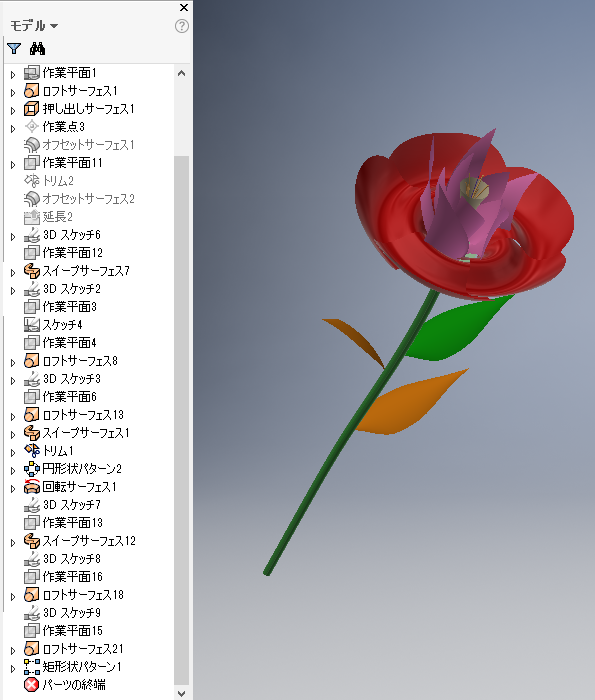
あまりCADでは有機的な例はないのですが、サーフェスを使った事例です。
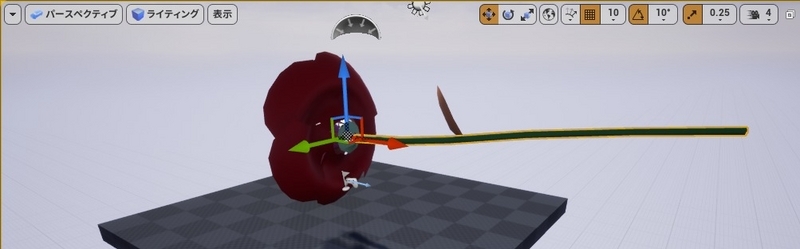
UnrealStudioで変換はサーフェスでも問題ありません。
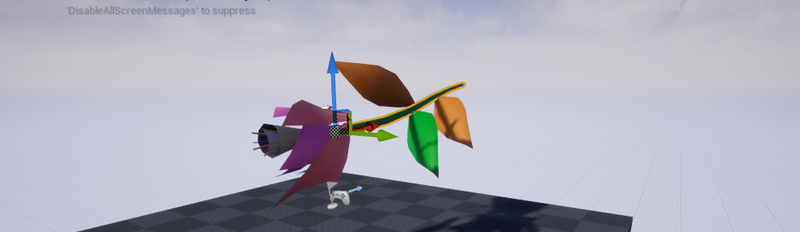
と思ったのですが・・・前から見ると面が裏側になって、お花が消えてしまいした。
CADでは裏表の概念がありませんから、仕方ありませんが。
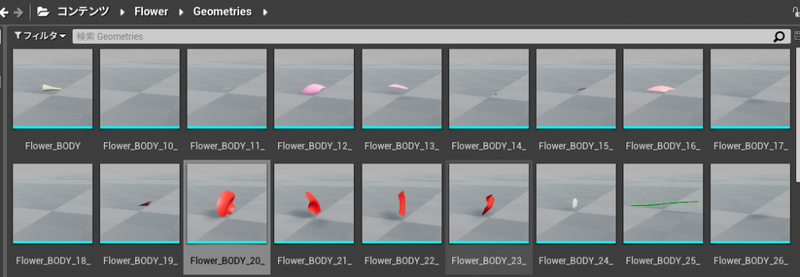
コンテンツブラウザでこの花びらを開きます。
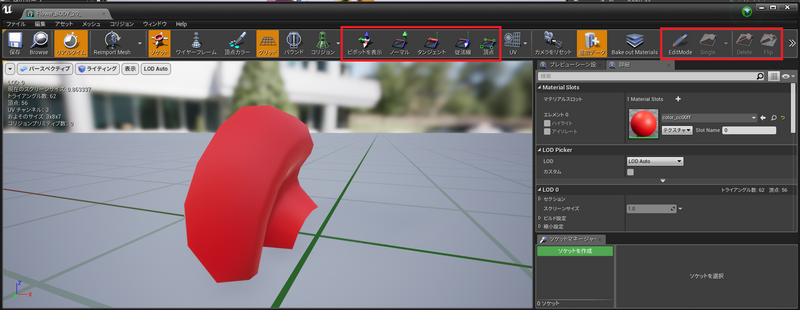
赤い枠の部分がモデルエディットの機能のボタンです。

「ノーマル」をクリックすると・・・
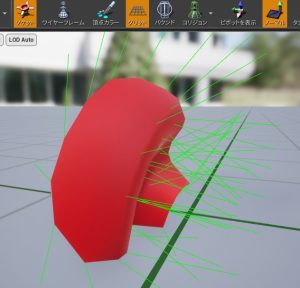
法線が表示されます。確かに反転しています。
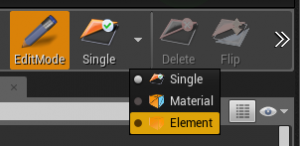
EditModeをOnにして、Elementにします。
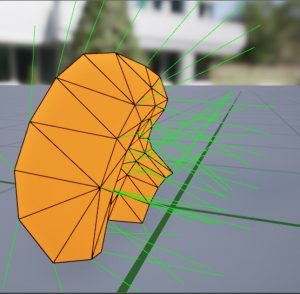
オブジェトをクリックすると選択できます。マテリアルが解れている場合は、そこだけ選択も可能です。
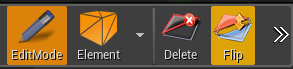
「Flip」で反転します。

できました!
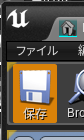
保存を忘れずにしておきましょう。
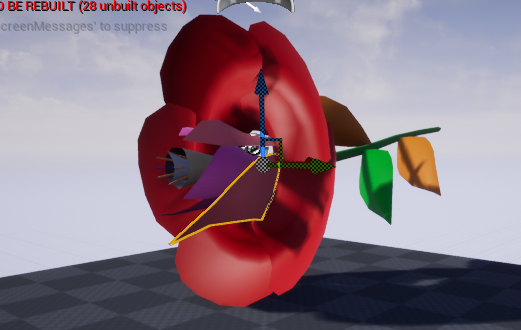
全部の花びらで反転をかければOK完成です。

もし不要なポリゴンがあれば、Singleでそこだけ選択します。

「Delete」ボタンをクリックします。(Deleteキーは使えません)

このようの消去できます(事例としては面白くありませんが)
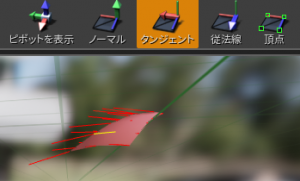
それ以外にも「タンジェント」の表示、
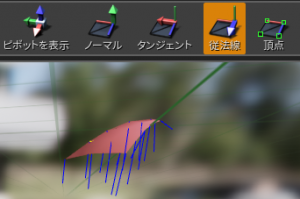
従法線の表示、

頂点の表示、
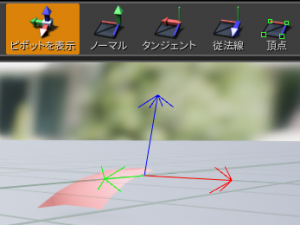
ピボット(前からある機能です)の表示など変換モデルの確認機能があります。
ぜひ、ご活用ください。